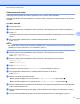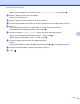Web Connect Guide
Table Of Contents
- Guía de Web Connect
- Modelos aplicables
- Definición de las notas
- Marcas comerciales
- NOTA IMPORTANTE
- Tabla de contenido
- 1 Introducción
- 2 Escanear y cargar
- 3 Descargar, imprimir y guardar
- 4 Delinear, escanear, copiar o cortar
- 5 Imprimir notas y escanear notas
- 6 Ajustes de accesos directos
- A Solución de problemas
- brother USA-SPA
Imprimir notas y escanear notas
48
5
n Pulse OK.
Si ha colocado el documento en la unidad ADF, el equipo comenzará a escanear.
Si está utilizando el cristal de escaneado, vaya al paso o.
o Cuando se muestre Siguient página?, realice una de las siguientes acciones:
Si no hay más páginas para escanear, pulse No. Vaya al paso q.
Para escanear más páginas, pulse Sí y vaya al paso p.
p Coloque la página siguiente sobre el cristal de escaneado.
Pulse OK.
El equipo comenzará a escanear la página. Repita los pasos o y p en cada página adicional.
q El equipo cargará la imagen. Cuando haya finalizado, pulse OK.
r Pulse .
Para MFC-J6520DW/J6720DW
a Cargue las notas.
b Pulse d o c para mostrar Web.
Pulse Web.
c Si aparece información sobre la conexión a Internet en la pantalla LCD del equipo, lea la información y
pulse OK.
d Se le preguntará si desea volver a visualizar esta información en el futuro.
Pulse SÍ o No.
NOTA
Es posible que en ocasiones se muestren actualizaciones o avisos sobre las funciones del equipo en la
pantalla LCD. Lea la información y, a continuación, pulse OK.
e Pulse a o b para mostrar Apps (Aplicaciones).
Pulse Apps (Aplicaciones).
f Pulse a o b para mostrar Escanear nota.
Pulse Escanear nota.
g Pulse Escanear notas.
h Si aparece información sobre Escanear notas, lea la información y pulse OK.
i Se le preguntará si desea volver a visualizar esta información en el futuro.
Pulse SÍ o No.
j Realice una de las siguientes acciones:
Para guardar imágenes en la nube, pulse Guardar en la nube y vaya al paso k.